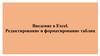Похожие презентации:
Условное форматирование
1.
Лабораторная № 2.2«Условное
форматирование»
Кафедра ИУ-8
2.
Условное форматирование является удобным для анализа данных- можно раскрасить рабочий лист так,
что каждый цвет будет
соответствовать определенным
данным.
В таком случае хватит даже беглого
взгляда на лист документа, чтобы
оценить проблемные места.
3.
Для применения условногоформатирования
в Excel 2007 служит кнопка
"Условное форматирование"
на панели "Стили"
ленты "Главная".
В Excel 2003
пункт меню
"Условное форматирование"
в меню «Формат"
4.
Чтобы лучше понять, как работаетусловное форматирование, необходимо
выделить группу ячеек с уже введенными
данными, нажмите кнопку "Условное
форматирование" и посмотреть различные
варианты форматирования.
5.
Вариант форматирования: выбор гистограмм6.
По умолчанию программа автоматическиопределяет минимальное и максимальное
значение в выделенном диапазоне и затем
форматирует в равных процентных
соотношениях.
Если параметры форматирования по
умолчанию не устраивают, можно
воспользоваться пунктом "Другие правила.."
для формирования нужных правил
форматирования.
7.
Следует обратить внимание на возможностьусловного форматирования одной ячейки,
содержащей текст, число или дату. Данный
способ позволяет быстро найти ячейки с
определенным значением. Для применения
такого вида форматирования, необходимо
выделить ячейку, нажать кнопку "Условное
форматирование" и выбрать пункт "Правила
выделения ячеек"
8.
9.
В появившемся окне задаются конкретные условияформатирования.
Если не подходят стандартные операторы для
форматирования, воспользуйтесь пунктом
"Другие правила.."
10.
Выделенная пустая ячейкаокрасилась, т.к. по умолчанию
Excel считает, что пустые
ячейки эквиваленты нулевому
значению.
Если в ячейку ввести число
большее 4, то ячейка
обесцветится.
Чтобы распространить
условное форматирование на
другие ячейки, необходимо
правой кнопкой мыши
потянуть за правый нижний
угол только что
отформатированной ячейки и
в контекстном меню выбрать
пункт "Заполнить только
форматы".
11.
В Excel 2007 имеется возможность условногоформатирования верхних и нижних значений в диапазоне
ячеек.
Для этого необходимо нажать на кнопку "Условное
форматирование", выбрать пункт меню "Правила отбора
первых и последних значений", и соответствующее правило
форматирования.
12.
В появившемсяокне можно
подстроить
условие
форматирования
13.
Excel 2007 к одному и тому же диапазону можноприменять одновременно несколько правил
условного форматирования. Для того, чтобы
расставить приоритеты форматирования,
необходимо воспользоваться пунктом
"Диспетчер правил условного
форматирования" кнопки "Условное
форматирование".
14.
15.
Правило, находящееся вверху спискаявляется самым приоритетным.
16.
Для прекращения действия какого-либо правилаформатирования необходимо установить
флажок "Остановить, если истина".
Условные форматы можно копировать (вы в этом
уже убедились на примере выше). Для
копирования формата в любую ячейку (диапазон
ячеек) можно воспользоваться "метелкой"
"Формат по образцу", расположенной на панели
"Буфер обмена" ленты "Главная".
Для удаления условного форматирования
необходимо выделить нужный диапазон ячеек,
нажать кнопку "Условное форматирование" и
выбрать пункт "Удалить правила".
17.
Спасибо за вниманиеПриступаем к
выполнению задании
17




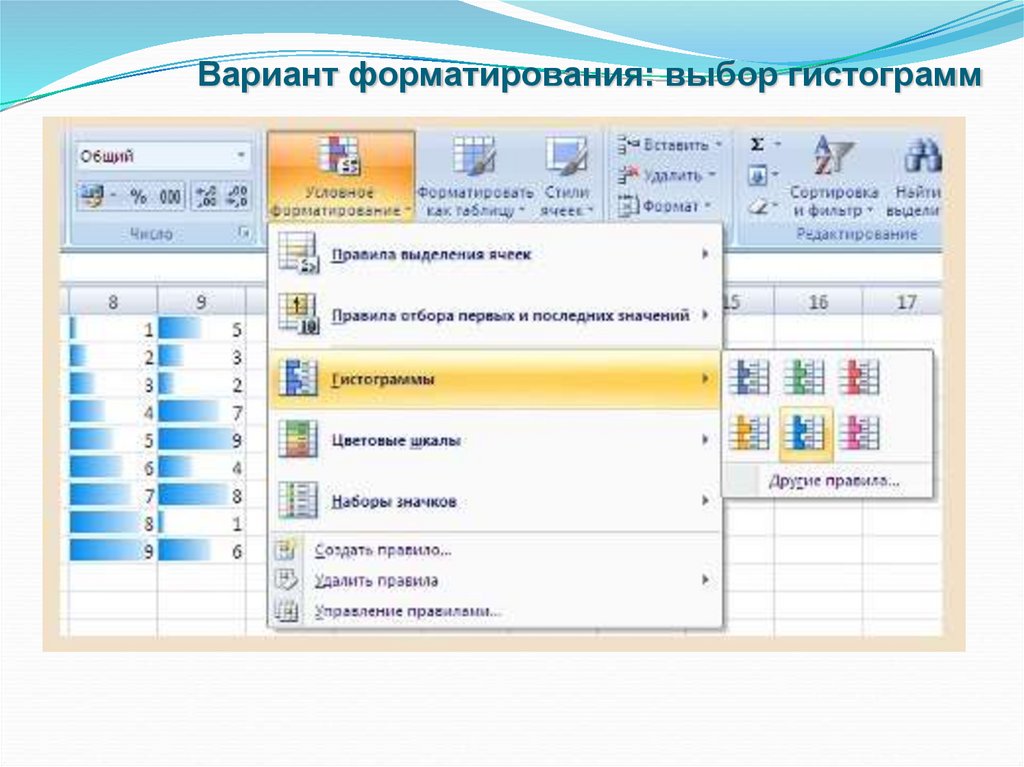








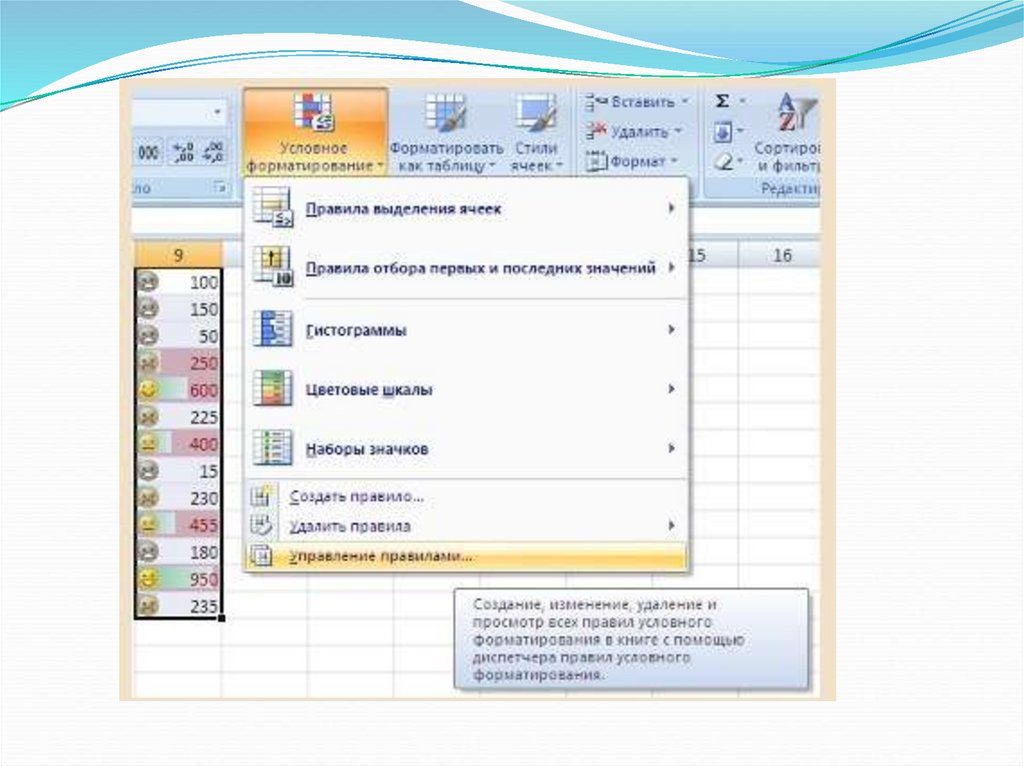



 Программное обеспечение
Программное обеспечение